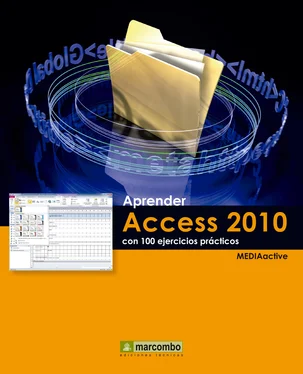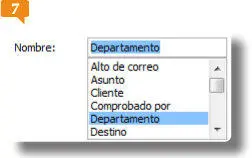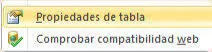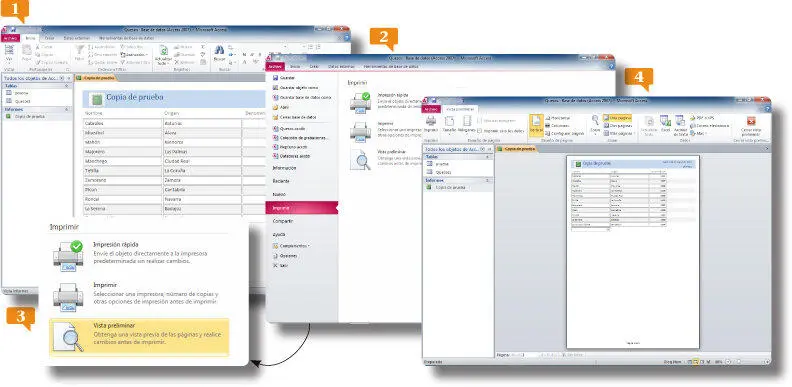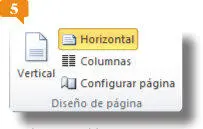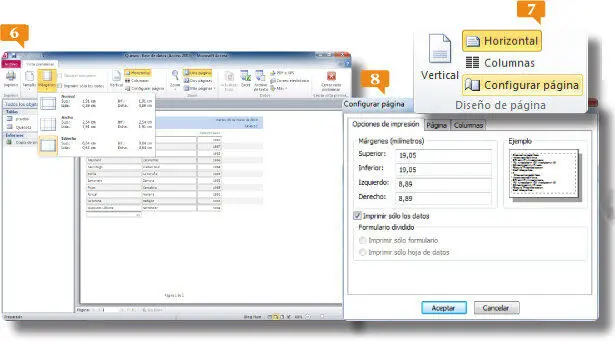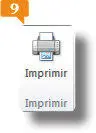8.Esta ficha nos permite crear propiedades personalizadas que completen la información sobre la base de datos. Así, por ejemplo, podemos indicar quién ha comprobado o redactado la base, a qué departamento pertenece, cuál es su fecha de finalización o de registro, etc. En el listado del campo Nombre,pulse sobre la opción Departamento. 
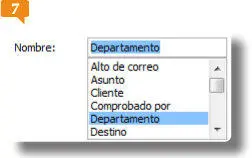
9.La nueva propiedad puede ser de tipo textual o numérico, de fecha o de sí o no. En este caso mantendremos seleccionada la opción Textoen el campo Tipoy pasaremos a especificar el valor de la propiedad. En el campo Valor,escriba el término Ventasy pulse el botón Agregarpara añadir la nueva propiedad al cuadro. 

10.Pulse el botón Aceptarpara aplicar los cambios realizados en el cuadro de propiedades de la base de datos.
IMPORTANTE
Además de las propiedades de la base de datos, podemos visualizar también las características propias de cada uno de los objetos que la componen. Para ello debemos utilizar la opción Propiedades de tabladel menú contextual de los objetos en el Panel de navegación.
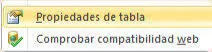
009Configurar página e imprimir
LA OPCION IMPRIMIR DEL NUEVO MENÜ ARCHIVO de Office ofrece tres opciones con las que es posible imprimir directamente el objeto abierto sin pasar por cuadros de diálogo previos, acceder al cuadro de configuración de la impresora y obtener una vista previa del objeto para determinar el modo en que éste se imprimirá.
IMPORTANTE
La opción Impresión rápidadel comando Imprimirenvía el objeto directamente a la impresora predeterminada en el equipo sin realizar cambios; la opción Imprimirpermite seleccionar determinadas opciones de impresión, como el número de copias o la impresora que se va a utilizar, antes de proceder con la impresión del objeto, y la opción Vista preliminarofrece una vista previa de las páginas y permite realizar cambios en su configuración antes de imprimirlas.
1.En este ejercicio aprenderemos a preparar un objeto de nuestra base de datos Quesospara su impresión. Haga doble clic sobre el informe Copia de pruebaen el Panel de navegaciónpara abrirlo. 
2.A continuación, pulse en la pestaña Archivoy haga clic en el comando Imprimir. 
3.Esta función incluye tres opciones: Impresión rápida, Imprimiry Vista preliminar.En este caso, pulse en la opción Vista preliminar.
4.La Cinta de opciones pasa a mostrar activa la ficha Vista preliminar,cuyas herramientas nos permiten modificar el diseño de la página y acceder al cuadro Imprimirpara visualizar las opciones de la impresora. Haga clic en el centro del informe para reducir el zoom de visualización. 
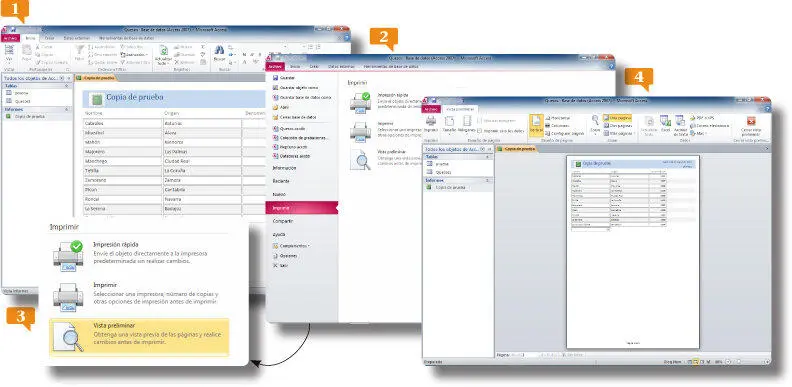
5.En el grupo de herramientas Diseño de páginade la ficha Vista preliminar,pulse sobre el comando Horizontal. 
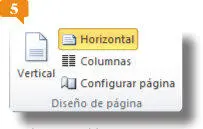
Si desea modificar manualmente los valores de los márgenes deberá acceder al cuadro Configurar página.
6.A continuación, haga clic en el comando Márgenesdel grupo de herramientas Tamaño de páginapara ver cuáles son los márgenes predeterminados. 
7.Como puede ver, desde este botón podemos aplicar el margen Normal, el Ancho o el Estrecho, que disponen de unas medidas preestablecidas. Haga clic sobre la opción Normaly observe el cambio en pantalla.
8.Seguidamente, haga clic en el comando Configurar páginadel grupo Diseño de página. 
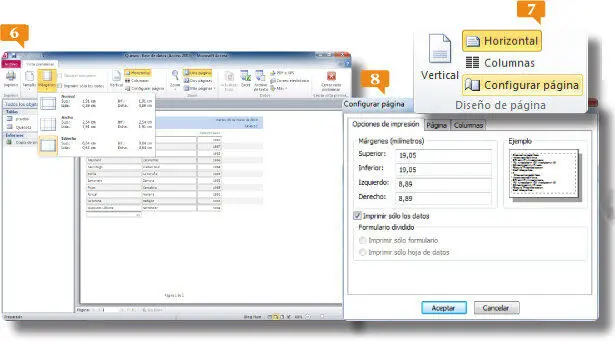
9.Se abre de este modo el cuadro Configurar página,mostrando activa la ficha Opciones de impresióndesde la que podemos establecer los márgenes e indicar si vamos a imprimir sólo los datos. En este caso, haga clic en la casilla de verificación Imprimir sólo los datos. 
10.También desde este cuadro podemos configurar la página y las columnas. Realizados los cambios que desee, pulse el botón Aceptar.
11.Observe en la vista preliminar cómo afectan al objeto los cambios que hemos realizado en el cuadro de configuración de página. Ahora pulse el comando Imprimirde la ficha Vista preliminarpara acceder al cuadro de configuración de la impresora y haga clic sobre el botón Aceptarpara imprimir el informe. 
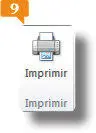
12.Para acabar, salga de la vista previa pulsando el botón Cerrar vista preliminarde la ficha Vista preliminar. 
Читать дальше